在使用Photoshop保存图片为JPG格式时,有时会遇到保存失败的问题,这可能是由于软件设置问题或者文件损坏导致的,为了解决这个问题,我们可以尝试调整保存选项、更新软件版本、检查文件格式等方法来解决保存失败的情况,确保图片能够成功保存为JPG格式。通过这些方法,可以更轻松地保存和分享您的作品。
Photoshop保存图片为JPG格式失败的解决方法
具体步骤:
1.在使用ps保存图片的时候,没有jpg的类型一般是因为图像的模式设置错误
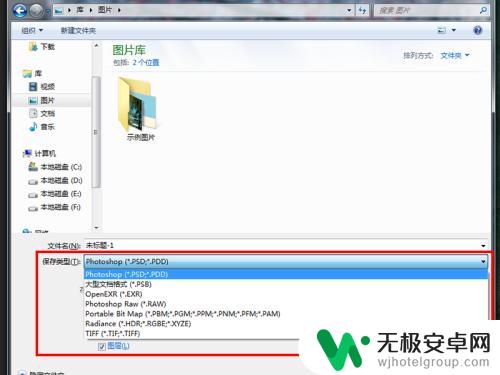
2.打开需要保存为jpg的文件,点击上面选项栏的“图像”按钮
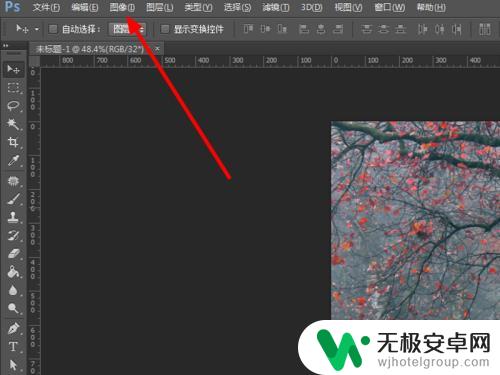
3.在图像的弹出窗口中点击“模式”,这时右边如果是32位/通道(H)的模式。是没有办法导出jpg格式的,因此需要选择8位/通道(H)的模式

4.修改完后点击上面选项栏的文件—存储为,或者使用快捷键ctrl+shift+s保存文件
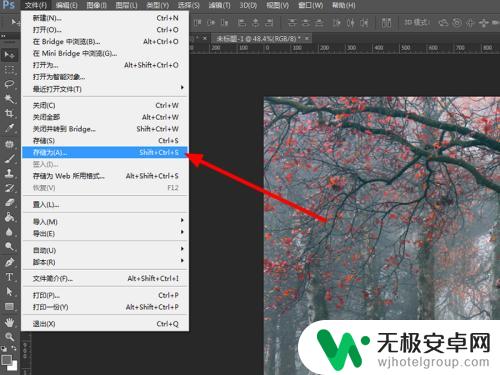
5.在存储为的弹出窗口中,点击保存类型,选择JPEG,接着点击保存的按钮即可
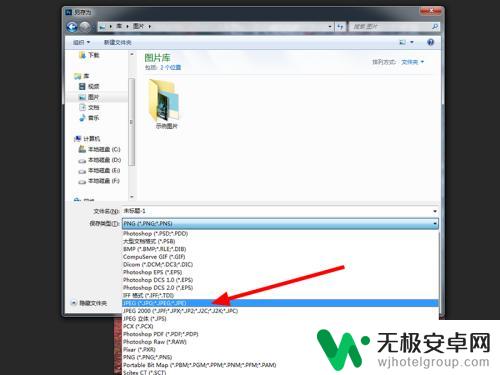
6.还有一种原因是因为图像的颜色设置错误,可以查看图层后面。如果显示“索引”也没办法导出jpg格式
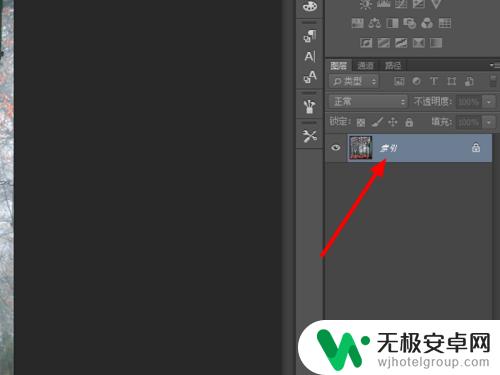
7.选中图层,点击图像—模式。接着选择RGB或者CMYK,修改完后另存图像就可以保存JPG格式了
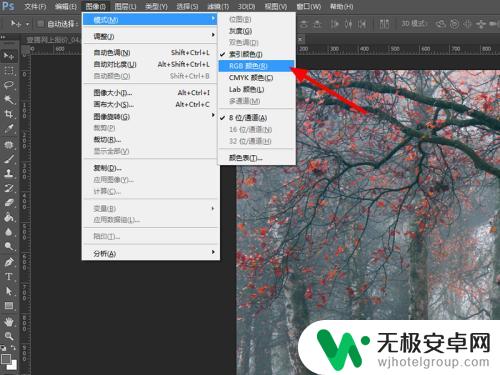
以上就是为什么图片无法保存为jpg格式的全部内容,如果有需要的用户,可以按照以上步骤进行操作,希望能对大家有所帮助。










